Cara Memperbaiki Kesalahan Menghubungkan RTC Discord
Diterbitkan: 2021-02-12Discord dengan cepat menjadi standar emas untuk membangun komunitas game dan penggemar sejak pertama kali diluncurkan pada tahun 2015. Ini memiliki sejumlah fitur berguna yang memungkinkan penggunanya untuk tetap berhubungan dari jarak jauh dengan teman dan orang asing yang berpikiran sama, dengan berbagi layar dan suara atau komunikasi video ditawarkan secara gratis.
Sayangnya, beberapa pengguna Discord yang mencoba panggilan suara akan melihat kesalahan "menghubungkan RTC" yang tampaknya mencegah panggilan untuk terhubung. Kesalahan "menghubungkan RTC" Discord dapat disebabkan oleh beberapa masalah, tetapi dapat diperbaiki. Jika Anda ingin memperbaiki kesalahan ini pada Discord, inilah yang harus Anda lakukan.
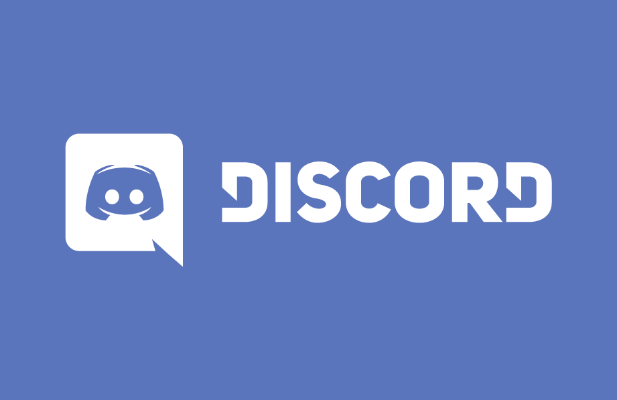
Apa Itu Kesalahan "RTC Connecting" Discord dan Apa Penyebabnya?
Jika Anda melihat "RTC connect" di Discord, biasanya itu berarti ada masalah yang mencegah protokol WebRTC (Web Real-Time Communication) membuat koneksi antara Anda dan server Discord untuk memungkinkan obrolan suara Anda berlangsung.
Masalah lain, seperti kesalahan "tidak ada rute" yang umum, terkait dengan masalah yang sama ini, dengan Discord tidak dapat membuat koneksi antara komputer Anda dan servernya. Tanpa koneksi yang stabil dari Discord ke PC Anda, segala upaya untuk membuat koneksi untuk komunikasi suara atau video akan gagal.
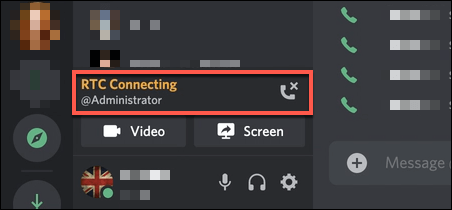
Sementara pemadaman Discord kadang-kadang bisa menjadi masalah, sebagian besar pengguna akan menemukan bahwa kesalahan "menghubungkan RTC" Discord menunjuk ke masalah jaringan lokal. Pada contoh pertama, memulai ulang PC Anda biasanya merupakan langkah pertama yang baik, karena ini akan memaksa PC Anda untuk menyambung kembali ke jaringan lokal Anda.
Namun, semuanya, mulai dari port jaringan yang diblokir hingga cache DNS yang rusak dapat menyebabkan komunikasi suara Discord gagal. Jika memulai ulang PC Anda tidak berhasil dan Anda yakin koneksi internet Anda stabil, Anda mungkin perlu mencoba langkah-langkah di bawah ini agar komunikasi suara Discord Anda berfungsi kembali.
Periksa Status Layanan Discord
Sebelum Anda memeriksa pengaturan lain, Anda harus memastikan bahwa masalahnya ada di pihak Anda. Pemadaman perselisihan, meskipun jarang, memang terjadi dari waktu ke waktu, mencegah pengguna menggunakan platform. Ini bisa menjadi pemadaman yang lebih kecil yang mencegah komunikasi suara dan video, atau itu bisa menghentikan Anda terhubung ke layanan sama sekali.
- Untuk memeriksa status layanan Discord dan mengesampingkan pemadaman, kunjungi situs web Status Discord. Pastikan bahwa bagian API terdaftar sebagai Operasional (ditampilkan sebagai hijau). Pemadaman sebagian akan muncul sebagai oranye, sedangkan pemadaman penuh akan muncul sebagai merah.
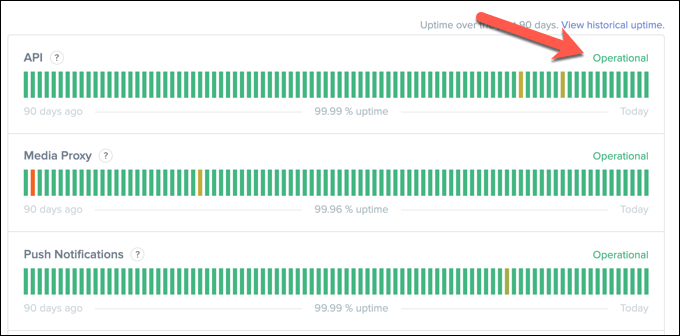
- Di halaman yang sama, gulir ke bawah dan buka kategori Suara . Ini akan membuka daftar wilayah server. Periksa apakah wilayah Anda terdaftar sebagai Operasional . Jika tidak, Anda mungkin dapat beralih ke wilayah lain untuk sementara waktu untuk mengabaikannya menggunakan langkah-langkah yang diuraikan lebih lanjut di bawah ini.
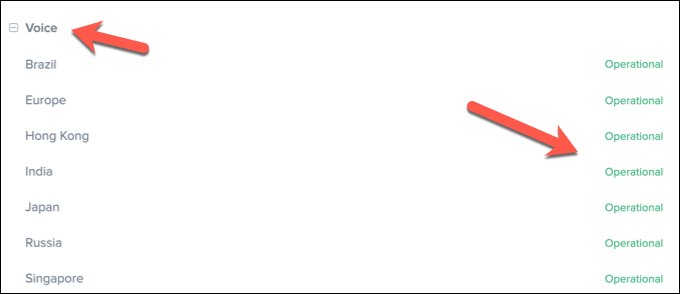
Jika Discord mengalami masalah, menjauhlah selama satu atau dua jam. Masalahnya harus diselesaikan pada saat Anda kembali dalam banyak kasus.
Putuskan Sambungan Dari VPN dan Buka Port Jaringan
Jika Anda menggunakan jaringan pribadi virtual (VPN) di PC Anda, maka mungkin ini memblokir koneksi Anda ke server Discord, menyebabkan kesalahan "menghubungkan RTC" dalam prosesnya. Demikian pula, jika Anda menggunakan firewall jaringan (atau firewall Windows), port yang ditutup dapat mencegah Discord bekerja dengan benar.
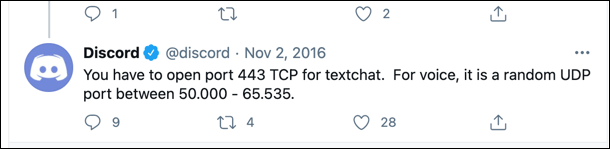
Discord menggunakan port UDP acak antara 50.000 dan 65.535 untuk membangun komunikasi suara. Namun, PC atau Mac Anda biasanya akan mengizinkan akses ke port acak ini secara otomatis. Ini adalah salah satu keunggulan protokol WebRTC. Jika tidak, Anda mungkin perlu mengkonfigurasi router Anda untuk mengizinkannya.
Meskipun tidak disarankan untuk hanya membuka rentang port yang besar seperti ini, Anda mungkin dapat menggunakan penerusan porta pada router Anda untuk mengarahkan lalu lintas ini ke satu port atau rentang port, yang dapat Anda pantau (dan batasi) lalu lintas masuk ke Perselisihan saja.
Namun, jika Anda menggunakan VPN dan lalu lintas diblokir, Anda mungkin perlu memutuskan sambungan dan menggunakan Discord tanpa itu. Atau, Anda dapat memasukkan port tertentu ke daftar putih jika layanan mengizinkan Anda melakukannya, tetapi Anda harus berkonsultasi dengan layanan VPN Anda untuk mengonfirmasi bahwa ini memungkinkan.
Ubah Wilayah Server Perselisihan, Subsistem Audio, dan Pengaturan Kualitas Layanan (QoS)
Discord memiliki sejumlah pengaturan yang dapat berdampak pada komunikasi suara. Misalnya, server Discord dikelompokkan ke dalam wilayah server, memastikan bahwa latensi antara pengguna dan server Discord minimal. Namun, jika wilayah Anda mengalami masalah, Anda dapat beralih ke wilayah lain untuk sementara waktu untuk memperbaiki masalah tersebut.

Anda juga dapat mengubah kualitas layanan Discord (QoS) dan pengaturan subsistem audio. Ini kemungkinan akan mengurangi kualitas keseluruhan, tetapi akan membantu membuat koneksi jika kesalahan Discord "RTC Connecting" terus berlanjut. Namun, Anda hanya dapat mengubah pengaturan khusus ini di aplikasi desktop Discord.
- Untuk mengubah wilayah server Anda di browser atau di aplikasi desktop Discord, buka aplikasi (atau kunjungi situs web Discord) dan masuk. Setelah Anda masuk, pilih nama server Anda di kiri atas, lalu pilih Pengaturan Server dari menu.
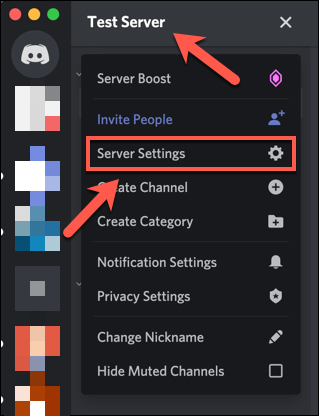
- Di menu Ikhtisar Server , pilih tombol Ubah untuk opsi Wilayah Server untuk mengalihkan server Anda ke wilayah server Discord lain. Namun, ini hanya mungkin jika Anda adalah administrator di server itu, dengan setelan yang berlaku untuk semua pengguna yang terhubung.
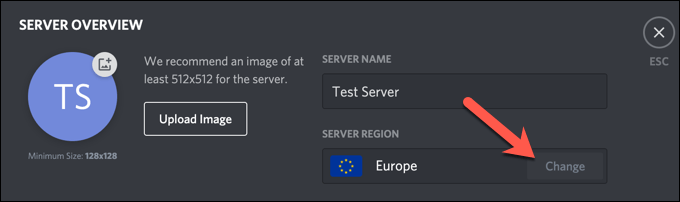
- Jika Anda menggunakan aplikasi desktop, Anda dapat mengubah kualitas layanan dan pengaturan subsistem audio. Untuk melakukan ini, buka aplikasi dan pilih roda gigi pengaturan di kiri bawah.
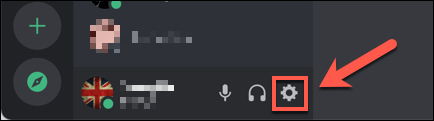
- Di menu, pilih Suara & Video , yang tercantum di bawah kategori Pengaturan Aplikasi . Di sebelah kiri, pastikan untuk memilih penggeser Aktifkan Kualitas Layanan Prioritas Paket Tinggi , alihkan ke posisi Mati .
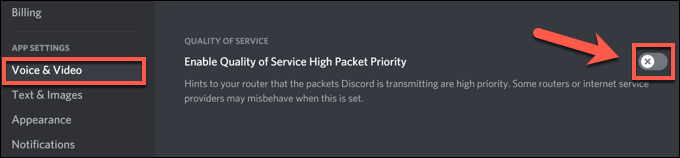
- Di menu yang sama, gulir ke bawah ke bagian Audio Subsystem . Dengan menggunakan menu tarik-turun, alihkan dari Standar ke Legacy .
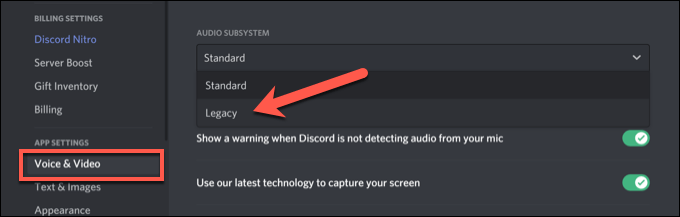
Hapus Cache DNS
Cache DNS (Domain Name Server) digunakan untuk membantu aplikasi di PC Anda (seperti Discord) menyelesaikan nama domain (seperti discord.com) ke alamat IP yang benar. Jika cache DNS rusak, Discord mungkin mencoba menyambung ke alamat yang salah, akibatnya memblokir komunikasi suara.
Untuk membantu mengatasi ini, Anda harus mengosongkan cache DNS di platform Anda.
- Pengguna Windows dapat melakukan ini dengan membuka jendela PowerShell baru. Klik kanan menu Start dan pilih Windows PowerShell (Admin) untuk melakukan ini. Di jendela PowerShell, ketik ipconfig /flushdns dan pilih Enter untuk mengonfirmasi.
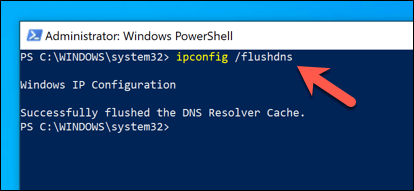
- Di Mac, buka jendela terminal baru dan ketik sudo dscacheutil -flushcache; sudo killall -HUP mDNSResponder untuk melakukan hal yang sama, pilih Enter untuk menjalankan perintah.

- Setelah Anda mengosongkan cache, coba lakukan panggilan suara lain di Discord untuk memeriksa apakah itu berfungsi kembali. Anda juga dapat menggunakan tes Pemecah Masalah WebRTC untuk mengonfirmasi bahwa browser Anda dikonfigurasi dengan benar untuk mengizinkan panggilan WebRTC (seperti panggilan suara Discord).
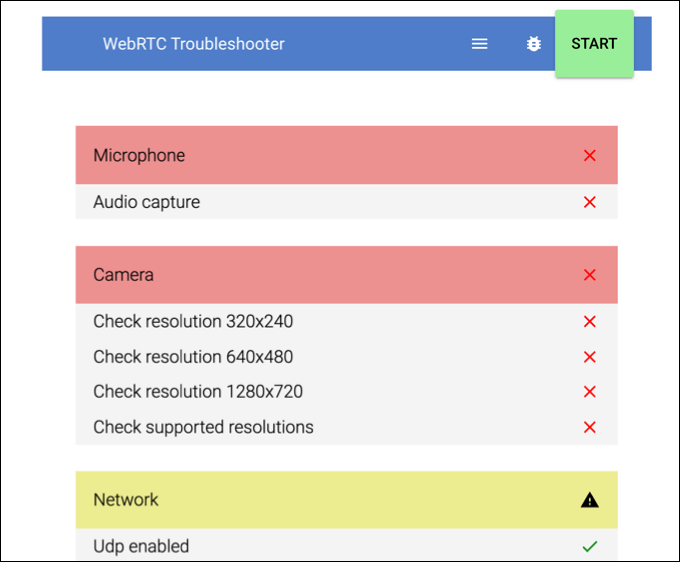
Menyelesaikan Masalah Umum dengan Perselisihan
Meskipun kesalahan "menghubungkan RTC" pada Discord dapat mengganggu untuk ditangani, langkah-langkah di atas akan membantu menyelesaikannya untuk sebagian besar pengguna. Masalah Perselisihan lainnya, seperti layar koneksi yang macet saat masuk atau masalah suara robot selama obrolan langsung, juga dapat diperbaiki dengan mengikuti langkah-langkah serupa, seperti mengubah wilayah server dan pengaturan QoS.
Jika Anda telah menyiapkan server Discord Anda sendiri dan Anda ingin mendapatkan hasil maksimal dari layanan ini, Anda mungkin ingin mempertimbangkan untuk menginstal bot Discord. Bot ini meningkatkan fungsionalitas Discord, memberi Anda fitur moderasi ekstra jika Anda berurusan dengan pengguna yang tidak patuh atau membiarkan Anda memainkan musik Anda sendiri untuk membantu menghidupkan suasana.
